คุณต้องการอนุญาตให้คัดลอกไฟล์จากเว็บไซต์นี้ไปยังคอมพิวเตอร์ของคุณหรือไม่
เมื่อคุณพยายามลากและวางรูปภาพจากเว็บไซต์ไปยัง เดสก์ท็อป WindowsหรือFile explorer คุณอาจได้รับข้อความแจ้งว่า: คุณต้องการอนุญาตให้คัดลอกไฟล์จากเว็บไซต์นี้ไปยังคอมพิวเตอร์ของคุณ(Do you want to allow files from this website to be copied to your computer)หรือไม่ นี่เป็นมาตรการรักษาความปลอดภัยและมีไว้เพื่อช่วยปกป้องคอมพิวเตอร์ของคุณจากไฟล์ที่เป็นอันตรายที่เว็บไซต์ถูกทิ้งโดยเจตนาหรือโดยการลากและวางโดยไม่ได้ตั้งใจ
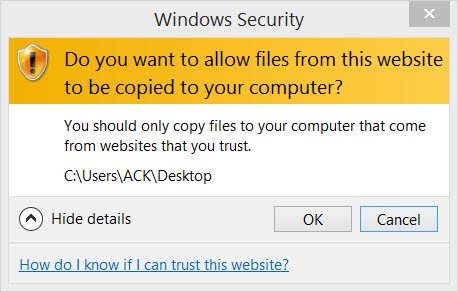
คุณต้องการอนุญาตให้คัดลอกไฟล์จากเว็บไซต์นี้ไปยังคอมพิวเตอร์ของคุณหรือไม่
แม้ว่าเราไม่แนะนำให้คุณปิดใช้งานคุณลักษณะความปลอดภัยนี้ แต่หากต้องการ คุณสามารถลองใช้วิธีการต่อไปนี้:
1] หากคุณทำเช่นนี้บ่อยครั้งสำหรับเว็บไซต์ใดเว็บไซต์หนึ่งและไว้วางใจเว็บไซต์นั้นโดยสมบูรณ์ ให้เพิ่มเว็บไซต์นั้นใน โซน เว็บไซต์(Trusted Sites) ที่เชื่อถือได้ของคุณ โดยเลือกโซนนี้และคลิกที่ปุ่มเว็บไซต์(Sites)
2] หากคุณต้องการเปลี่ยนการตั้งค่าสำหรับไซต์ทั้งหมด 0pen Internet Explorer > Tools > Internetตัวเลือกอินเทอร์เน็ต > แท็บความปลอดภัย (Security)เลือก(Select Restricted)ไซต์ที่ถูกจำกัดและคลิกที่ปุ่มระดับกำหนดเอง(Custom)
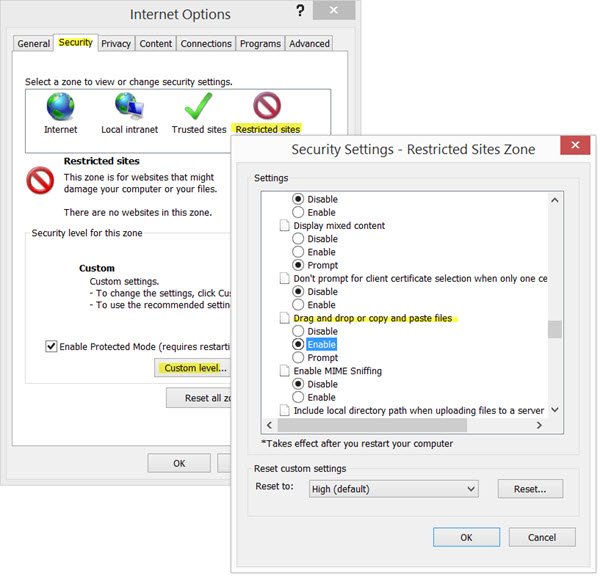
การตั้งค่านี้ควบคุมว่าผู้ใช้สามารถลากหรือคัดลอกไฟล์จากเว็บเพจ(Web)ภายในโซนนี้ได้หรือไม่ เมื่อเปิดใช้งานการตั้งค่านี้ ไฟล์ ตัวควบคุม หรือสคริปต์สามารถย้ายจากโซนหนึ่งไปอีกโซนหนึ่งได้ง่ายขึ้น
หากคุณได้รับข้อความคุณต้องการย้ายหรือคัดลอกไฟล์จากโซนนี้(Do you want to move or copy files from this zone) ขณะคัดลอกไฟล์จากโซนหนึ่งไปยังอีกโซนหนึ่ง ให้เปลี่ยนการตั้งค่าสำหรับ โซนLocal Intranet
ดูว่าสิ่งนี้ช่วยได้หรือไม่
3] หากวิธีนี้ไม่ได้ผล คุณอาจต้องเปลี่ยนการตั้งค่ารีจิสทรีและดูว่าจะช่วยคุณได้หรือไม่ ในการดำเนินการดังกล่าว ให้เรียกใช้(Run) regeditเพื่อเปิด Registry Editor
แต่ก่อนที่คุณจะทำสิ่งนี้ ให้สร้างจุดคืนค่าระบบก่อนหรือสำรองRegistry(backup the Registry)
โซนอินเทอร์เน็ต(Internet)ถูกกำหนดด้วยค่าต่อไปนี้:
- 0 : คอมพิวเตอร์ของฉัน
- 1 : โซนอินทราเน็ตในพื้นที่
- 2 : โซนไซต์ที่เชื่อถือได้
- 3 : อินเทอร์เน็ต(Internet) โซน 4 : (Zone)โซน(Zone)ไซต์จำกัด
ตอนนี้ไปที่คีย์ต่อไปนี้:
HKEY_CURRENT_USER\Software\Microsoft\Windows\CurrentVersion\Internet Settings\Zones\4
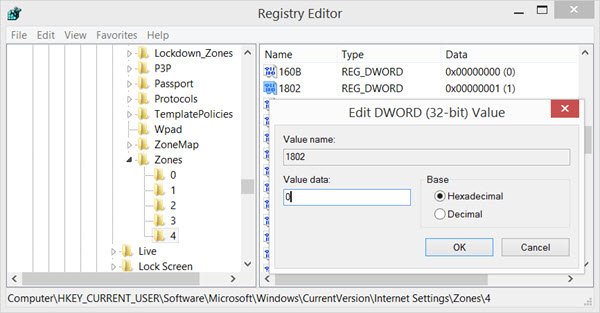
KB182569 ระบุว่าค่า DWORD 1802เกี่ยวข้องกับการตั้งค่าลากและวางหรือคัดลอกและวาง(Drag and drop or copy and paste files)ไฟล์ ค่า DWORD เป็น0กำหนดการดำเนินการเฉพาะตามที่อนุญาต การตั้งค่า1จะทำให้พรอมต์(Prompt)ปรากฏขึ้น และการตั้งค่า3ไม่อนุญาตให้ดำเนินการดังกล่าว
ดับเบิลคลิก(Double-click)ที่ 1802 และตั้งค่าข้อมูลเป็น0 รีสตาร์ทเครื่องคอมพิวเตอร์ของคุณ
หากวิธีนี้ไม่ได้ผล คุณอาจเปลี่ยนค่า180Bและดูว่าจะช่วยคุณได้หรือไม่
แจ้งให้เราทราบหากสิ่งนี้ใช้ได้ผลสำหรับคุณ
Related posts
เปิดใช้งาน Do Not Track and Tracking Protection ใน IE 11 และ Edge
เปลี่ยน View Source Code Editor ใน IE 8 ถึง 11
เปิดใช้งานการดูเว็บแบบส่วนตัวใน IE 11 และ Microsoft Edge
ปิดใช้งาน Internet Explorer 11 เป็น standalone browser โดยใช้ Group Policy
Internet Explorer End ของ Life; ธุรกิจหมายถึงอะไร?
ป้องกันผู้ใช้จากการลบ Browsing History and Cookies ใน IE
วิธีการค้นหา Windows Downtime, Uptime และเวลาปิดการทำงานล่าสุด
วิธีใช้ Shared Internet Connection ที่บ้าน
สคริปต์มักจะปลอดภัยคุณต้องการอนุญาตให้สคริปต์ทำงานหรือไม่?
รีเซ็ตพีซีนี้: Restore ของ Windows 10 ตั้งค่าจากโรงงานโดยไม่สูญเสียไฟล์
โยกย้ายจาก Internet Explorer ถึง Edge โดยใช้เครื่องมือเหล่านี้อย่างรวดเร็ว
Microsoft Edge Browser Tips and Tricks สำหรับ Windows 10
วิธีการเปิดไฟล์ .URL ด้วย Browser ใด ๆ ใน Windows 10
Fix SSvagent.exe error ในขณะที่เริ่มต้น Internet Explorer
วิธีการค้นหา Router IP address บน Windows 10 - IP Address Lookup
Google Drawings Tutorial, Tips and Tricks
IE Print Preview ว่างเปล่าหรือไม่พิมพ์ใน Windows 7 และ Vista
Fix Long-Running Script error บน Internet Explorer 11
Internet Explorer crash เนื่องจาก iertutil.dll บน Windows 10
Adobe Flash ไม่ทำงานใน Internet Explorer 11
